سفارشهای اخیر:
در این مقاله قصد داریم به تحلیل و بررسی سفارشهای ثبت شده در پنل ناشران بپردازیم. برای مشاهده سفارشهای اخیر در پنل ناشران از منوی سفارشها، زیرمنوی سفارشهای اخیر را انتخاب کنید. در ابتدای صفحه تعدادی باکس گزارش سریع را مشاهده میکنید. در این باکسها به آمار و ارقام مهم در مورد سفارشها پرداخته شده است.

جستجو و فیلتر:
همانطور که در تصویر زیر مشخص است بخش “جستجو و فیلتر” و “فهرست سفارشهای اخیر” در ادامه صفحه قابل مشاهده است. بخش جستجو و فیلتر امکان جستجو در عنوان کتاب، کدکتاب، کدتنوع، کدخصوصی و فیلتر کردن سفارشها بر اساس “تعهد ارسال” و “وضعیت موجودی در انبار عطارد” را فراهم میکند.

فیلتر تعهد ارسال:
فیلتر تعهد ارسال به دو بخش “گذشته و امروز” و “فردا به بعد” تقسیم میشود. فیلتر گذشته و امروز تمامی سفارشهای امروز و روزهای قبل (اگر از روزهای قبل سفارش ارسال نشدهای داشته باشید) را نشان می دهد و فیلتر فردا به بعد سفارشهایی که سررسید ارسال آنها فردا به بعد است را نمایش میدهد.
وضعیت تعداد موجودی در انبار عطارد:
این فیلتر سفارشهای ثبت شدهای را که در انبار عطارد موجود هستند و نیازی به ارسال آنها نیست و همچنین سفارشهایی را که باید توسط شما به انبار تحویل شوند یعنی جز تعهد ارسال شما هستند را تفکیک میکند.
چند آیکون مهم:
در بخش جستجو و فیلتر سه آیکون مهم را مشاهده میکنید که عبارتند از آیکون “دریافت خروجی اکسل” ، “مشاهده جزئیات تمام سفارشها” و آیکون “ایجاد محموله” که در ادامه دو مورد اول و در انتهای مقاله بخش ایجاد محموله را معرفی خواهیم کرد.
الف) دریافت خروجی اکسل:
در صورتی که لازم است یک فایل اکسل از سفارشهای اخیر خود در دست داشته باشید بر روی این آیکون کلیک کنید تا فایل موردنظر دانلود شود. همچنین در صورتی که تمایل دارید دسته یا گروه خاصی از کتابها وارد فایل اکسل شود میتوانید قبل از دانلود فایل، از بخش جستجو و فیلتر، فیلترهای لازم را اعمال کنید سپس فایل اکسل را دانلود نمایید.
ب) مشاهده جزئیات تمام سفارشها:
برای مشاهده جزئیات همه سفارشها بر روی آیکون تعبیه شده در بالای فهرست کلیک کنید. همانطور که تصویر زیر مشاهده میکنید سفارش های ثبت شده اینبار به تفکیک شماره سفارش نمایش داده میشود.

فهرست سفارشهای اخیر:
در ادامه فهرست سفارشهای اخیر را مشاهده میکنید. در این فهرست سفارشها به تفکیک کدتنوع مرتب شدهاند. به مولفههای زیر در فهرست توجه کنید:
*****تصویر فهرست*****
تعداد سفارش:
این مولفه تعداد کل سفارشهای ثبت شده از کتاب را نشان میدهد.
موجودی:
مولفه موجودی تعداد موجودی کتاب در انبار عطارد یا در دست ارسال را نشان میدهد. در واقع تعداد موجودی جز تعهد ارسال شما نیست چراکه به همین تعداد در انبار موجود است یا جهت ارسال به انبار محموله سازی شده است.
گذشته و امروز:
مولفه “گذشته و امروز” همان تعهد ارسال گذشته و امروز است و شامل دو بخش “گذشته” و “امروز” میباشد.
فردا به بعد:
مولفه “فردا به بعد” شامل تعداد کتابی است که باید فردا یا در روزهای آتی به انبار عطارد ارسال شود.
آیکون مشاهده:
برای مشاهده جزئیات هر سفارش به صورت مجزا بر روی آیکون “مشاهده” در انتهای هر ردیف کلیک کنید. این بخش درمورد سفارشهای ثبت شده کاربران اطلاعات کاملتری در اختیار شما قرار میدهد.

همانطور که در تصویر زیر مشخص است در این بخش مجددا میتوانید، سفارشها را بر اساس تعهد ارسال فیلتر کنید. همچنین امکان جستجو در شماره سفارش و فیلتر وضعیت سفارش ممکن است. وضعیت هر سفارش با توجه به شرایط میتواند متفاوت باشد. در ادامه به معرفی وضعیتها میپردازیم.

وضعیت سفارش:
- سفارش جدید: سفارشهایی که کاربران اخیرا ثبت نمودهاند.
- آماده تحویل: سفارشهایی که محموله سازی شدهاند و آماده تحویل به انبار هستند.
- در حال پردازش در انبار: سفارشهایی که در انبار در صف ارسال به مشتری قرار دارند.
- در دست پست: سفارشهایی که جهت ارسال به مشتری به شرکت پست تحویل شده است.
- درحال بررسی لغو: سفارشهایی که توسط شما درخواست لغو آنها ارسال شده و در انتظار تایید کارشناسان عطارد است.
- تاخیر در تحویل: سفارشهایی که برای آنها تاخیر در تحویل ثبت کردهاید.
فهرست سفارشهای کتاب:
به موارد زیر در فهرست سفارشهای کتاب توجه نمایید:

شماره سفارش: هر سفارشی که در عطارد ثبت میشود دارای یک کد به نام شماره سفارش است.
تعداد سفارش: این مولفه تعداد سفارشهای ثبت شده در یک سبدخرید را نشان میدهد.
مهلت تحویل: یکی از مهمترین مولفههای فهرست سفارشهای کتاب مهلت تحویل است. شما باید تا قبل از پایان مهلت تحویل نسبت به تحویل سفارش اقدام نمایید در غیراینصورت سفارش شما 24 ساعت پس از مهلت تحویل به صورت سیستمی لغو میشود و مشمول جریمه خواهید شد.
تاریخ ثبت سفارش: لحظه ثبت سفارش را نشان میدهد.
قیمت فروش: قیمت فروش کتاب که از سوی ناشر تعیین شده است.
تخفیف جشنواره/ تخفیف عادی: مقدار تخفیف اعمال شده به سبب جشنواره یا تخفیف
تخفیف عطارد: مقدار تخفیفی که عطارد بر روی محصول درج کرده و در صورتحساب ماهیانه به شما پرداخت میشود.
قیمت کل: قیمت کتاب پس از کسر تخفیفها
وضعیت: نمایش آخرین وضعیت هر سفارش
آیکونهای جزئیات سفارش:
مطابق تصویر زیر در فهرست سفارشهای کتاب دو آیکون کوچک قابل مشاهده است که عملکرد هرکدام به شرح زیر است:

1- آیکون لغو سفارش:
با انتخاب این آیکون میتوانید سفارش کاربر را لغو کنید. برای لغو سفارش حتما باید علت لغو را تعیین کنید. توجه داشته باشید که لغو سفارش علاوه بر جریمه موجب کاهش رتبه خواهد شد و در امتیاز عملکرد شما تاثیر منفی دارد.
برای آشنایی با جزئیات این ویژگی مقاله ” مراحل لغو سفارش ثبت شده در پنل ناشران” را مطالعه فرمایید.
********تصویر*******
2- آیکون تاخیر در تحویل:
شما میتوانید با انتخاب این آیکون سفارش خود را حداکثر با 3 روز تاخیر ارسال نماید. حُسن این ویژگی این است که پس از پایان مهلت تحویل سفارش شما لغو نمیشود، در واقع مهلت تحویل شما به تعداد روزهای تاخیر به روز شده و عقب میافتد.
برای آشنایی با جزئیات این ویژگی مقاله “ثبت تاخیر در تحویل سفارش” را مطالعه فرمایید.
*******تصویر*******
ساخت محموله:
اکنون که با بررسی سفارشهای ثبت شده و جزئیات آنها آشنا شدیم باید برای ساخت محموله اقدام کنیم مجددا به صفحه سفارشهای اخیر برمیگردیم، برای ایجاد محموله لازم است ابتدا یکی از فیلترهای تعهد ارسال “گذشته و امروز” یا “فردا به بعد” یا هر دو را فعال کنید. از فهرست، سفارشهای مورد نظر را انتخاب سپس بر روی آیکون ایجاد محموله کلیک کنید.

وارد صفحه ایجاد محموله میشویم. در این صفحه میتوانید کتابهای اضافه شده را مشاهده کنید.

برای ساخت محموله لازم است ابتدا تاریخ، بازه زمانی و روش تحویل محموله را تعیین کنید.
تاریخ تحویل محموله:
تاریخ تحویل محموله تاریخی است که از سوی شما برای تحویل محموله به انبار تعیین میشود و حداکثر تا اولین تعهد تحویل کتابهای موجود در محموله قابل انتخاب است. برای مثال فرض کنید دو سفارش با تعهد تحویل های 20 و 23 اردیبهشت در پنل ثبت شده است، در صورتی که این دو کتاب در یک محموله قرار بگیرند، تاریخ تحویل نهایتا تا 20 اردیبهشت قابل انتخاب است.

بازه زمانی تحویل محموله:
بازههای زمانی تحویل محموله به انبار با توجه به ظرفیت و ساعت کاری انبار، از ساعت 8 صبح تا ساعت 14 بعد از ظهر در نظر گرفته شده است. مطابق زمانبندی خود یک بازه را انتخاب کنید و در صورتی که قصد دارید در همان روز محموله دیگری بسازید بازهها را یکسان انتخاب کنید. برای مثال در صورتی که بازه تحویل محموله اول را 10-9 تعیین کردهاید، محموله دوم را نیز در بازه 10-9 قرار دهید تا فرایند تحویل و پردازش در انبار به سرعت انجام شود.
اگر بازهای قابل انتخاب نباشد، به این معناست که ظرفیت آن تکمیل است و لازم بازه دیگری را انتخاب کنید. این ویژگی باعث میشود که ترافیک انبار در ساعاتکاری تقسیم شود و مدت زمان انتظار جهت تحویل محموله کاهش پیدا کند.
در صورتی که مهلت تحویل سفارش روبه پایان است و هیچ بازه زمانی فعالی در دسترس نیست با پشتیبانی تماس حاصل فرمایید تا سریعا یک بازه اختصاصی برای شما فعال شود.
روش تحویل:
برای تحویل محموله میتوانید یکی از سه روش توسط پست، توسط ناشر و پیک عطارد را انتخاب کنید. در صورتی که محموله را توسط پست ارسال میکنید آیکون توسط پست، و در صورتی که شخصا برای تحویل محموله به انبار عطارد مراجعه میکنید آیکون توسط ناشر و در صورتی که تمایل دارید که مامور پیک برای تحویل محموله به محل شما مراجعه کند آیکون پیک عطارد را انتخاب کنید. با انتخاب آیکون پیک عطارد هزینه ارسال محموله به انبار برای شما نمایش داده میشود.
توجه داشته باشید در صورتی که روش تحویل توسط پست باشد، تاریخ منتخب تحویل را حداکثر زمان تخمینِ تحویلِ محموله توسط شرکت پست در نظر بگیرید. برای مثال اگر امروز 20 مهر باشد و شرکت پست از استان یا شهرستانِ محل شما، یک مرسوله را بین 3 تا 5 روز برای شهر تهران ارسال میکند، لازم است مدت زمان 5 روز را در نظر بگیرید. یعنی باید تاریخ تحویل محموله را 25 مهر انتخاب کنید.
در انتها بر روی آیکون ساخت نهایی محموله کلیک کنید.

با انتخاب این آیکون محموله شما ساخته میشود و میتوانید اطلاعات محموله را مشاهده کنید.
************تصویر**********
کتابها را داخل بستهبندی خود قرار دهید و به تعداد بستهها لیبل محموله دریافت کنید. لازم است که بر روی هر بسته یک عدد لیبل محموله درج شود. در صورتی که تمامی کتابها را داخل یک بستهبندی قرار دادهاید، پرینت یک عدد لیبل کفایت میکند. همچنین لازم است دو نسخه رسید محموله پرینت بگیرید. یک نسخه را به یکی از بستههای خود الصاق کنید و نسخه دوم را پس از مهر و امضا توسط مامورپیک یا متصدی انبار، تحویل بگیرید و نزد خود نگه دارید.
************تصویر**********
نکته مهم: ناشران خارج از شهر تهران در حال حاضر امکان ساخت محموله ندارند و باید از طریق انبارش جهت فروش محصولات خود اقدام نمایند.
محمولهای که ساختهاید در لیست محمولههای شما ذخیره شده است.
برای مشاهده محموله، از همین بخش بر روی لیست محمولهها کلیک کنید یا از داشبورد از منوی کناری گزینه “لیست محمولهها” زیرمنوی “محمولههای سفارش” را انتخاب کنید.

در صورتی که روش تحویل توسط پست باشد، پس از تحویل محموله به شرکت پست لازم است رسید پستی یا شماره مرسوله به همراه شماره محموله ساخته شده را از طریق تیکت به واحد “انبارش کتاب” بخش “پیگیری ارسال محموله” ارسال نمایید.
نمونه تیکت: با سلام محموله 546832138 با شماره مرسوله 89846646513254849132 به شرکت پست تحویل شد.